Cloud Monitoring memungkinkan Anda menentukan sekumpulan resource sebagai grup. Setelah Anda menentukan grup, Anda dapat menyiapkan kebijakan pemberitahuan, diagram, dan dasbor untuk memantau grup. Anda dapat membuat hingga 500 grup per cakupan metrik .
Tentang grup
Grup menyediakan mekanisme untuk memberikan pemberitahuan tentang perilaku sekumpulan resource, bukan tentang resource individual. Misalnya, Anda dapat membuat kebijakan pemberitahuan yang dipicu jika sejumlah resource dalam grup melanggar kondisi tertentu (misalnya, beban CPU), daripada setiap resource memberi tahu Anda tentang pelanggaran satu per satu.
Anda menentukan kriteria keanggotaan untuk grup Anda. Resource termasuk dalam grup jika resource memenuhi kriteria keanggotaan grup. Kriteria keanggotaan dapat didasarkan pada label, region, aplikasi, dan kriteria lainnya. Resource dapat menjadi bagian dari beberapa grup.
Kumpulan anggota dalam grup bersifat dinamis, sehingga grup berguna untuk memantau lingkungan yang berubah. Misalnya, jika Anda membuat grup yang kriteria keanggotaannya menentukan wilayah geografis, resource baru di wilayah tersebut akan otomatis ditambahkan ke grup. Anda tidak perlu mengubah dasbor atau kebijakan pemberitahuan jika keanggotaan grup berubah.
Grup dapat berisi subgrup, hingga delapan tingkat. Salah satu penerapan untuk grup dan subgrup adalah pengelolaan topologi fisik atau logis. Misalnya, dengan grup, Anda dapat memisahkan pemantauan resource produksi dari pemantauan resource pengujian atau pengembangan. Anda juga dapat membuat subgrup untuk memantau resource produksi menurut zona.
Menggunakan grup
Saat Anda membuat grup, Monitoring akan membuat dasbor untuk grup tersebut. Selain kontrol dasbor standar, dasbor grup menyediakan kontrol untuk melakukan hal berikut:
- Edit atau hapus grup. Anda tidak dapat mengedit atau menghapus grup yang sedang digunakan oleh kebijakan pemberitahuan.
- Mengelola kebijakan pemberitahuan yang bergantung pada grup.
- Membuat dan melihat subgrup.
- Lihat insiden.
- Melihat acara.
- Melihat sumber daya grup.
- Mengakses dasbor resource grup.
Dasbor grup dibatasi hingga 100 diagram. Diagram di dasbor grup hanya menampilkan data dari anggota grup.
Screenshot berikut adalah dasbor default untuk grup "My instances":

Ringkasan grup resource Anda
Di konsol Google Cloud , buka halaman ![]() Grup:
Grup:
Jika Anda menggunakan kotak penelusuran untuk menemukan halaman ini, pilih hasil yang subjudulnya adalah Monitoring.
Anda dapat menambahkan filter untuk mengubah grup yang tercantum. Untuk menambahkan filter, klik Filter tabel, lalu pilih jenis filter. Berdasarkan jenis yang Anda pilih, buat pilihan untuk nilai filter atau masukkan nilai.
Untuk setiap grup yang ditampilkan di halaman Grup, Anda dapat melakukan hal berikut:
- Lihat dasbor grup dengan mengklik nama tampilan grup.
- Edit grup dengan mengklik edit Edit
- Hapus grup dengan mengklik Hapus
- Lihat kebijakan pemberitahuan terkait dengan mengklik Policies notifications
- Melihat jumlah instance VM dan jumlah resource dalam grup
Buat grup
Untuk membuat grup menggunakan konsol Google Cloud , lakukan hal berikut:
-
Di konsol Google Cloud , buka halaman
 Grup:
Grup:
Jika Anda menggunakan kotak penelusuran untuk menemukan halaman ini, pilih hasil yang subjudulnya adalah Monitoring.
Klik Buat Grup. Screenshot berikut menampilkan dialog Buat grup:
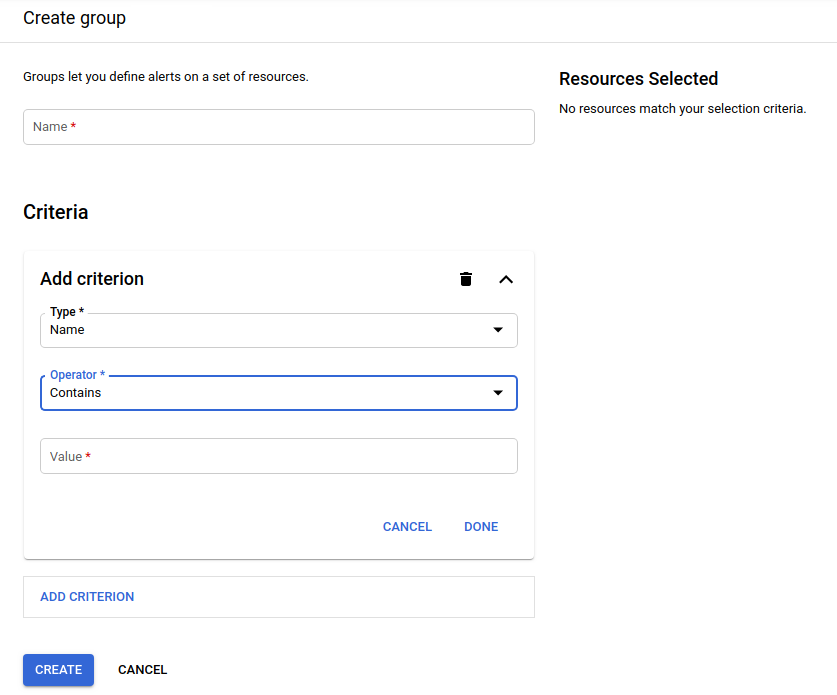
Ganti Name dengan nama tampilan untuk grup. Nama tampilan tidak harus unik dalam project.
Tambahkan kriteria keanggotaan grup. Lihat bagian berikutnya, Menentukan kriteria keanggotaan, untuk mengetahui informasi selengkapnya.
Klik Buat.
Menentukan kriteria keanggotaan
Grup dapat memiliki beberapa kriteria keanggotaan. Kriteria yang Anda lihat bergantung pada layanan yang digunakan project Google Cloud Anda.
Untuk menentukan satu kriteria saat menggunakan konsol Google Cloud , lakukan hal berikut dalam dialog Buat grup:
Dalam dialog Tambahkan kriteria, pilih Jenis kriteria dari menu:
- Nama: (Default) Keanggotaan grup ditentukan oleh nama tampilan resource.
Tag: Keanggotaan grup ditentukan oleh tag. Untuk opsi ini, menu sekunder nilai resource yang bergantung pada konfigurasi Anda akan ditampilkan. Misalnya, jika Anda telah membuat instance Compute Engine dan telah menetapkan tag jaringan atau label ke instance, tag dan label ini akan tercantum di menu sekunder.
Nama tag harus berupa huruf kecil.
Region: Lokasi resource.
Jenis Resource: Resource yang datanya diambil untuk metrik. Resource dapat mencakup disk, bucket Cloud Storage, atau virtual machine (VM).
Grup Keamanan: Keanggotaan grup ditentukan oleh Role Based Access Control (RBAC). Misalnya, Anda dapat menentukan grup keamanan saat membuat cluster Google Kubernetes Engine. Untuk mengetahui informasi selengkapnya, lihat halaman referensi Kubernetes Menggunakan Otorisasi RBAC.
Project Cloud: ID project Google Cloud Anda.
Aplikasi App Engine: Aplikasi App Engine Anda.
Layanan App Engine: Layanan App Engine seperti Users API, Memcache, dan Images API.
Jika Anda memilih kriteria Nama atau Tag, menu Operator akan ditampilkan. Dalam hal ini, pilih cara perbandingan akan dilakukan. Secara default, operasi perbandingan ditetapkan ke Berisi.
Misalnya, jika Anda tidak ingin grup Anda berisi resource apa pun yang memiliki
instancedalam namanya, tetapkan jenis ke Nama, nilai keinstance, dan operator ke Tidak berisi.Jika menu Operator tidak ditampilkan, operator perbandingan adalah Sama dengan.
Masukkan nilai yang akan dicocokkan.
Klik Selesai.
Jika Anda ingin menambahkan kriteria, ulangi prosedur sebelumnya. Jika Anda memiliki beberapa kriteria, Anda menetapkan cara menggabungkan kriteria dengan pemilih Gabungkan operator kriteria. Pilih AND jika keanggotaan memerlukan agar resource memenuhi setiap kriteria. Pilih OR jika keanggotaan memerlukan bahwa resource memenuhi satu kriteria.
Screenshot berikut menunjukkan definisi grup untuk grup bernama "My instances":
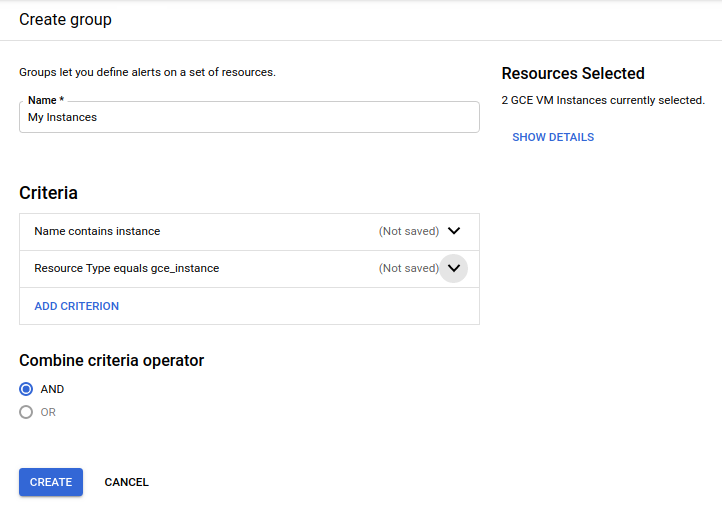
Dalam contoh ini, ada 2 kriteria yang harus dipenuhi.
Menghapus grup
Untuk menghapus grup menggunakan konsol Google Cloud , lakukan hal berikut:
-
Di konsol Google Cloud , buka halaman
 Grup:
Grup:
Jika Anda menggunakan kotak penelusuran untuk menemukan halaman ini, pilih hasil yang subjudulnya adalah Monitoring.
- Pilih grup yang ingin Anda hapus, lalu klik Hapus.
- Dalam dialog Hapus grup dan subgrup, klik Hapus untuk mengonfirmasi tindakan menghapus grup dan subgrupnya. Jika Anda menghapus grup, Anda juga menghapus grup tersebut dari kebijakan pemberitahuan dan pemeriksaan uptime.
Anda tidak dapat menghapus grup yang digunakan oleh kebijakan pemberitahuan. Untuk mengetahui informasi tentang cara mengidentifikasi kebijakan pemberitahuan, lihat Melihat kebijakan pemberitahuan terkait.
Mengedit grup
Untuk mengedit grup menggunakan Google Cloud konsol, lakukan hal berikut:
-
Di konsol Google Cloud , buka halaman
 Grup:
Grup:
Jika Anda menggunakan kotak penelusuran untuk menemukan halaman ini, pilih hasil yang subjudulnya adalah Monitoring.
- Pilih grup yang akan diedit, lalu klik edit Edit.
Anda tidak dapat mengedit grup yang digunakan oleh kebijakan pemberitahuan. Untuk mengetahui informasi tentang cara mengidentifikasi kebijakan pemberitahuan, lihat Melihat kebijakan pemberitahuan terkait.
Melihat kebijakan pemberitahuan terkait
Untuk melihat kebijakan pemberitahuan yang bergantung pada grup, lakukan hal berikut:
-
Di konsol Google Cloud , buka halaman
 Grup:
Grup:
Jika Anda menggunakan kotak penelusuran untuk menemukan halaman ini, pilih hasil yang subjudulnya adalah Monitoring.
Pilih grup, lalu klik notifications Kebijakan.
Dialog Kebijakan mencakup hal berikut:
- Link ke setiap kebijakan.
- Opsi untuk mengedit, menyalin, atau menghapus kebijakan.
- Klik tombol untuk mengaktifkan atau menonaktifkan kebijakan.
- Tombol Create Policy.
Membuat kebijakan pemberitahuan untuk grup
Untuk membuat kebijakan pemberitahuan yang membatasi deret waktu yang dipilih oleh metrik ke grup, lakukan tindakan berikut:
-
Di konsol Google Cloud , buka halaman
 Grup:
Grup:
Jika Anda menggunakan kotak penelusuran untuk menemukan halaman ini, pilih hasil yang subjudulnya adalah Monitoring.
- Pilih grup, lalu klik notifications Kebijakan.
- Klik Create Policy.
- Pilih jenis metrik dan resource yang akan dipantau.
- Klik Filter, lalu pilih Grup.
- Luaskan arrow_drop_down Value dan pilih nama grup.
- Klik Selesai.
- Selesaikan langkah-langkah untuk mengonfigurasi kebijakan pemberitahuan. Untuk mengetahui informasi selengkapnya, lihat Membuat kebijakan pemberitahuan berbasis metrik.
Mengelola grup menggunakan Cloud Monitoring API
Anda dapat membuat, mengubah, mengambil, dan menghapus grup menggunakan
projects.groups API. Namun, grup yang dibuat menggunakan API tidak dapat diedit di UI.
Di API, grup diidentifikasi oleh kolom groupId. Ini adalah ID
yang ditetapkan oleh Cloud Monitoring saat Anda membuat grup. Nilai yang Anda berikan untuk grup di kolom Nama Grup adalah nama hanya tampilan, yang disimpan di kolom displayName.
Anda juga dapat menggunakan filter Pemantauan untuk melakukan hal berikut:
- Menambahkan referensi ke grup.
- Mencantumkan anggota grup.
- Mengambil data deret waktu berdasarkan grup.
Langkah berikutnya
- Membuat dan melihat cek uptime untuk grup.
- Buat kebijakan pemberitahuan untuk grup.

